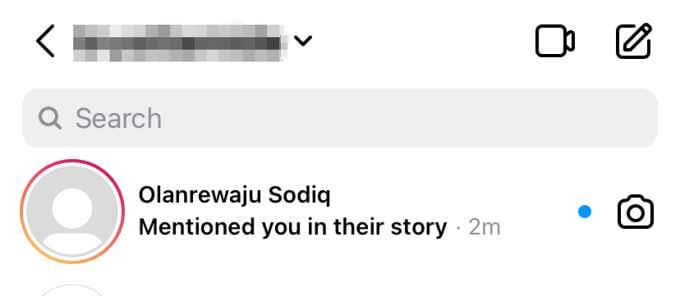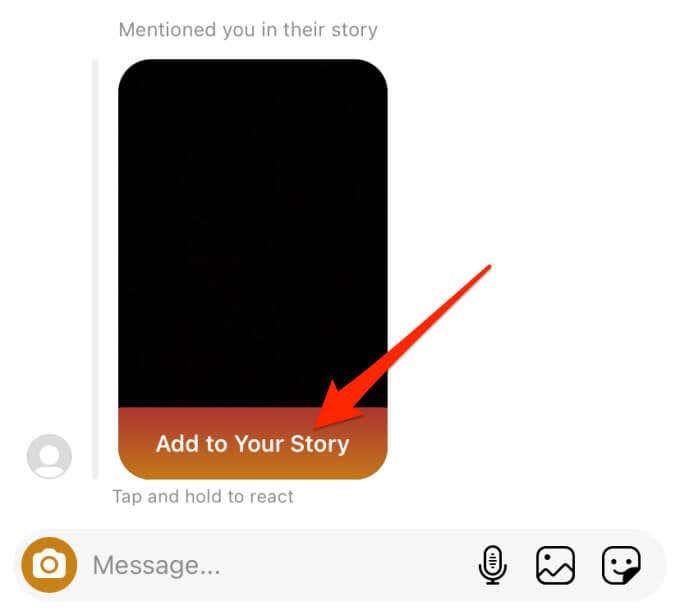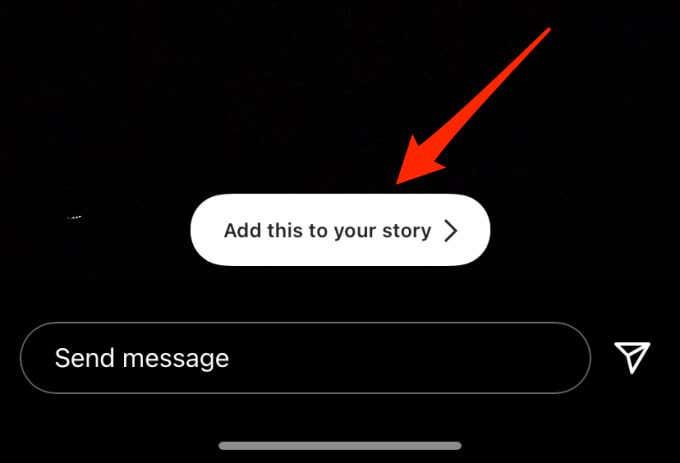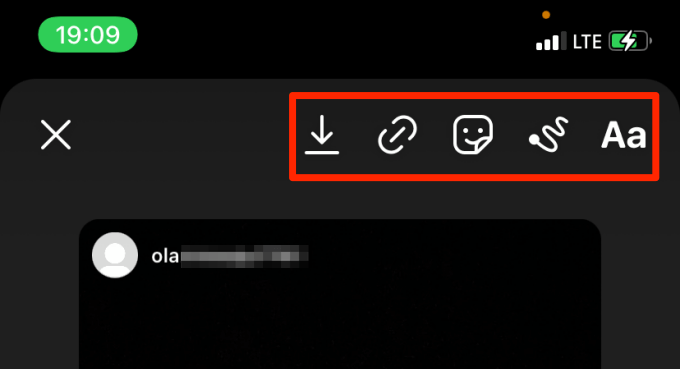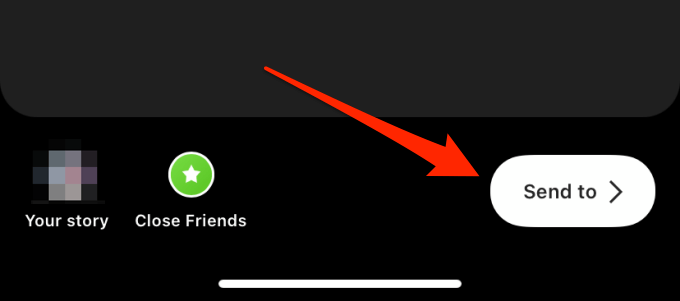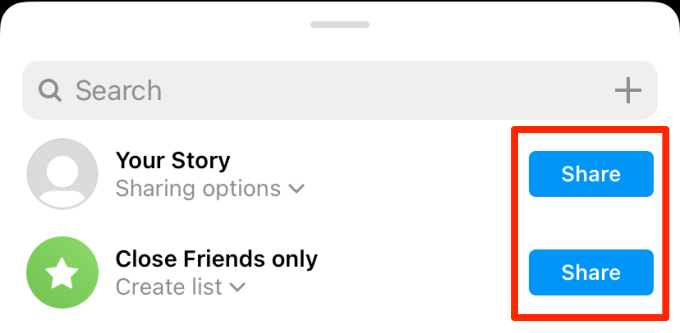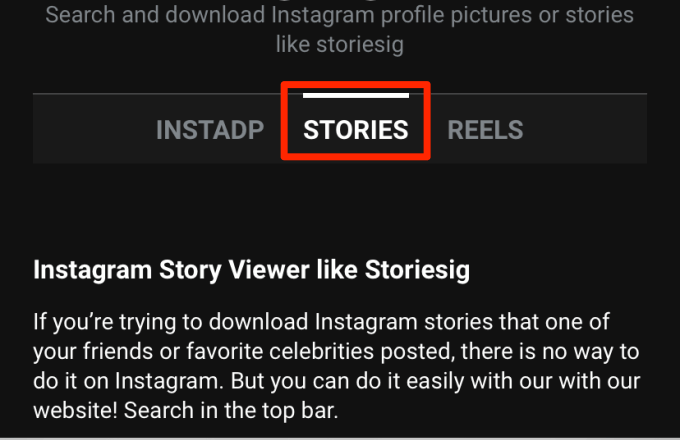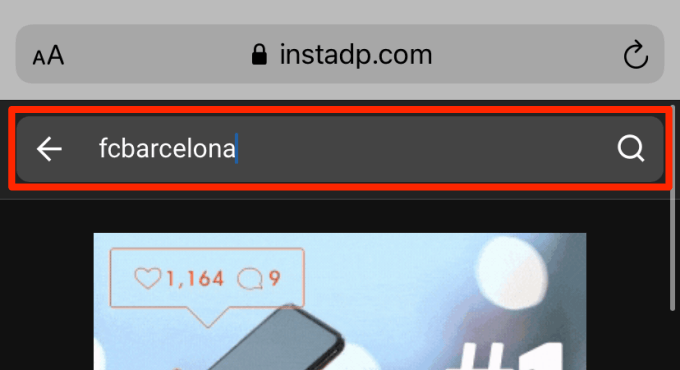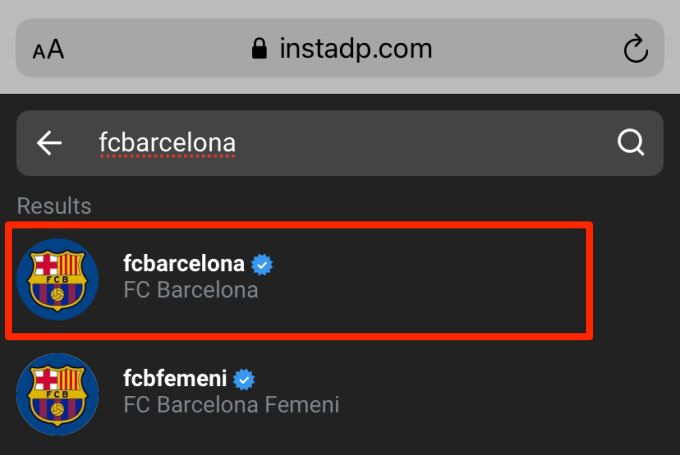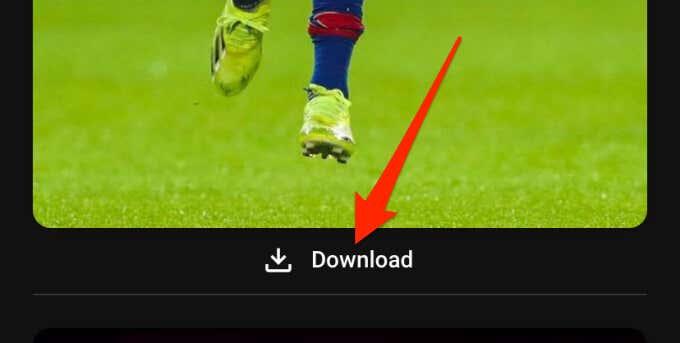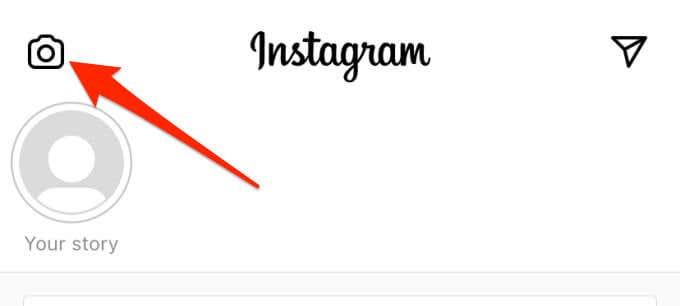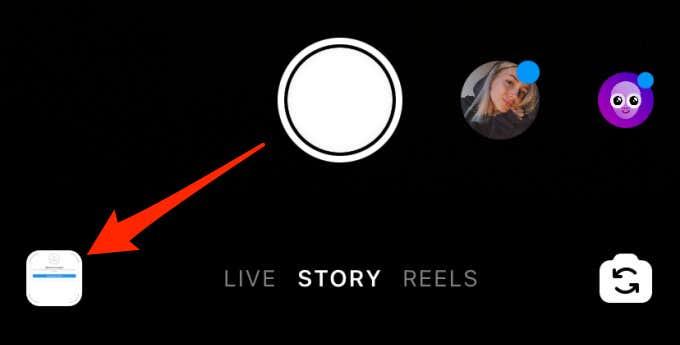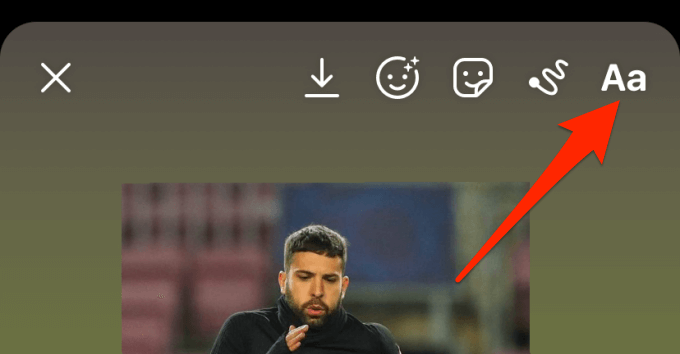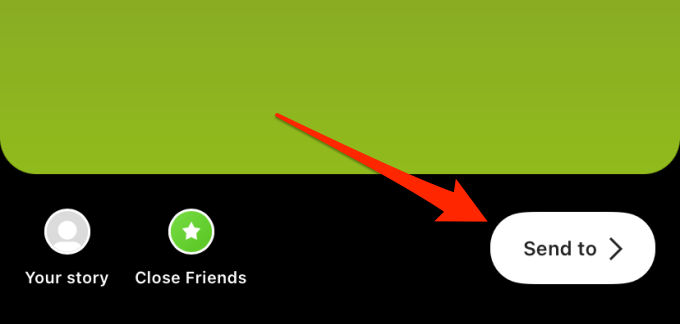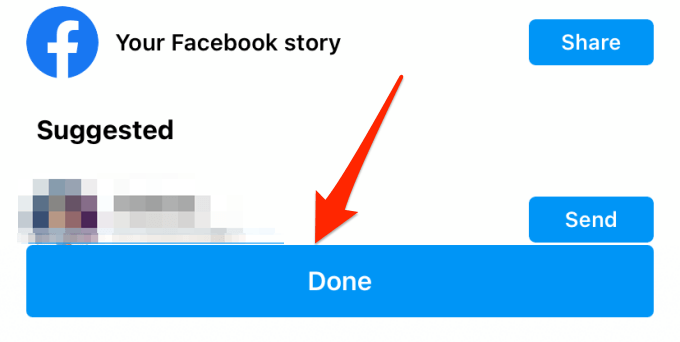Met Instagram kun je kortstondige en interactieve content delen met je publiek via Stories. Foto's, video's, muziek, polls, quizzen, noem maar op, het kan allemaal worden gedeeld. Je kunt zelfs de verhalen van anderen delen in je verhaal. Maar in tegenstelling tot het opnieuw plaatsen van gewone berichten uit je feed , is het opnieuw plaatsen van een verhaal een stuk ingewikkelder.
Het hele bestaan van sociale media grenst aan delen. Dus, wat is er leuk aan het bekijken van een adembenemende foto of een grappige video op iemands Instagram-verhaal en het niet kunnen reposten?

In deze zelfstudie leer je de voorwaarden die verbonden zijn aan het opnieuw posten van Verhalen op Instagram en hoe je een Verhaal opnieuw kunt posten, of je nu bent getagd of niet.
Opmerking: de methoden, trucs en hulpmiddelen die in deze zelfstudie worden vermeld, zijn van toepassing op zowel Android- als iOS-gebruikers.
Verhalen waarin je bent getagd opnieuw posten
Wanneer iemand je tagt op een Instagram-bericht, ontvang je een melding op het tabblad Activiteit. Met Verhalen werkt het anders. Als een van je volgers je tagt in hun verhaal, stuurt Instagram de melding via je Direct Message (DM)-thread met die volger.
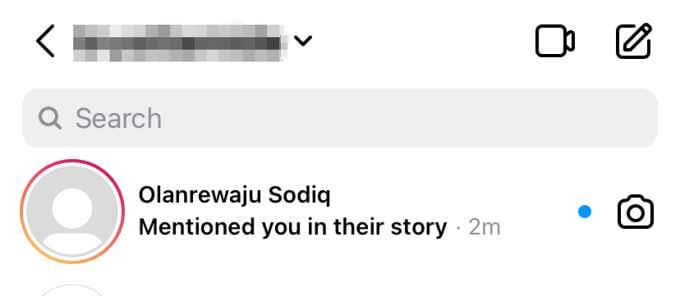
Je krijgt ook de optie om het verhaal (waarin je bent getagd) maximaal 24 uur lang op je verhaal te delen. Instagram noemt dit ' @mention Sharing'. ”
Dit is hoe het werkt:
1. Als je een melding krijgt dat iemand je in zijn of haar verhaal heeft genoemd, open je de DM en tik je op de optie Toevoegen aan je verhaal net onder het verhaal.
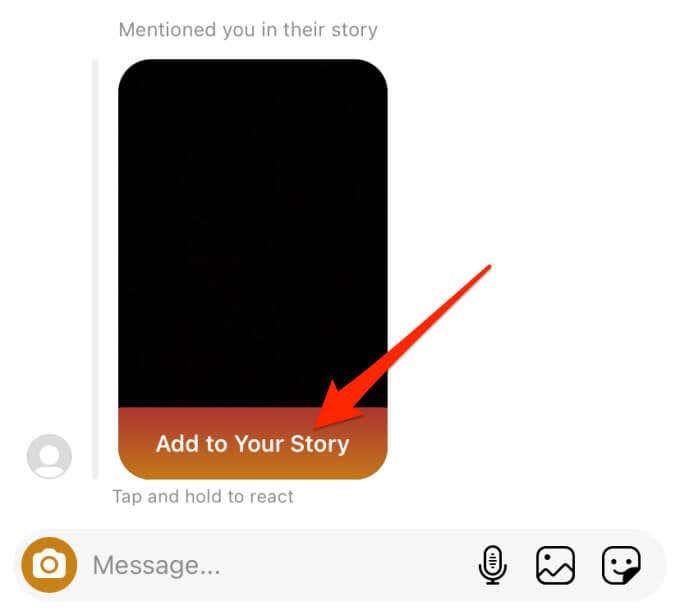
2. U kunt ook het Verhaal openen en op de knop Dit toevoegen aan uw verhaal tikken .
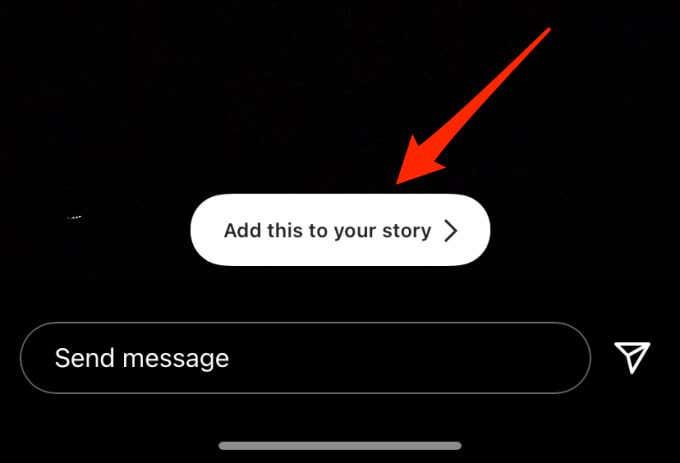
3. Ga verder met het versieren van het verhaal met teksten, filters, stickers, poll, quiz, etc.
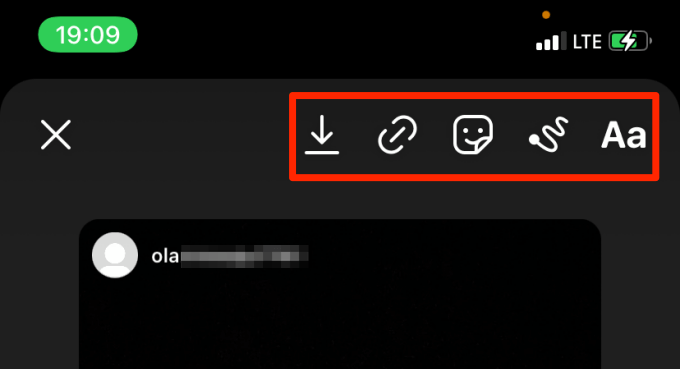
4. Tik op de knop Verzenden naar als je klaar bent met het bewerken van het verhaal naar jouw smaak.
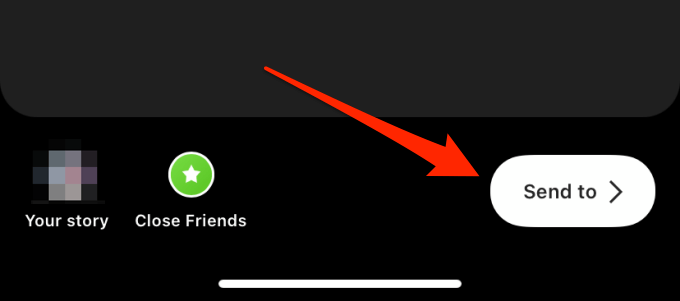
5. Ga ten slotte verder met het (opnieuw) delen van de nieuw gemaakte inhoud met Your Story , Close Friends of om volgers te selecteren.
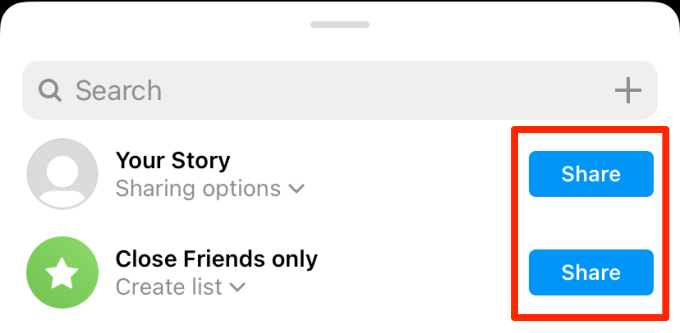
Dingen om op te merken
- Je kunt alleen een Verhaal opnieuw plaatsen waarin je bent getagd of waarin je bent genoemd.
- Je kunt een Verhaal niet opnieuw delen vanuit een privéaccount, behalve dat de privacy-instellingen van de persoon toestaan dat verhalen opnieuw worden gedeeld.
- Instagram zal de oorspronkelijke poster laten weten dat je hun verhaal opnieuw hebt gepost.
Hoe Instagram-verhaal opnieuw te posten wanneer het niet is getagd
Je kunt iemands Instagram-berichten, Reels en IGTV-video's opnieuw plaatsen in je Verhaal, zelfs als je niet werd genoemd of getagd. Instagram behandelt Verhalen anders. Zoals hierboven vermeld, ondersteunen Verhalen alleen het delen van @vermeldingen; het is onmogelijk om een willekeurig Verhaal opnieuw te plaatsen waarin je niet bent getagd. Maar er is een oplossing.
Het omvat het opslaan van het Verhaal op uw apparaat (met behulp van een tool van derden) en het opnieuw plaatsen van de inhoud als uw Verhaal. Het kost wat moeite, maar het komt het dichtst in de buurt van het opnieuw posten van een Verhaal op Instagram als het niet is getagd. Dit zijn de betrokken stappen:
1. Noteer de Instagram-gebruikersnaam van de persoon die het verhaal heeft gedeeld dat je opnieuw wilt posten. Voor deze tutorial plaatsen we een verhaal van @fcbarcelona op Instagram.
2. Ga naar InstaDP in uw webbrowser (werkt op mobiel of pc) en ga naar het gedeelte Verhalen .
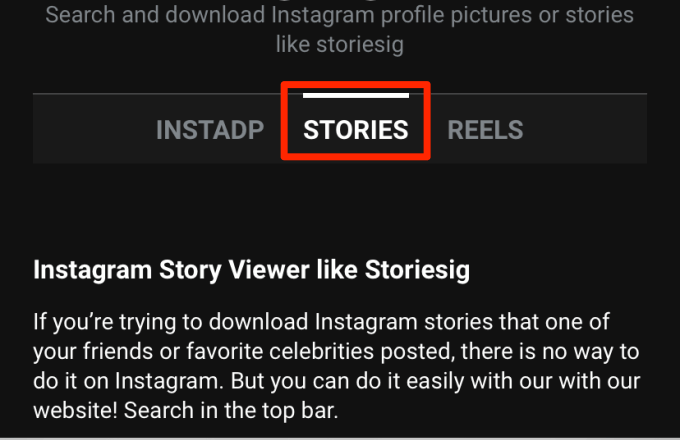
3. Voer de Instagram-gebruikersnaam in (in #1) en tik op de zoekknop .
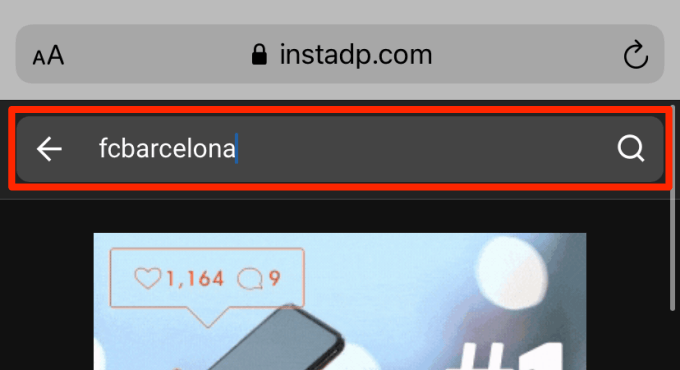
4. Selecteer het account in het zoekresultaat.
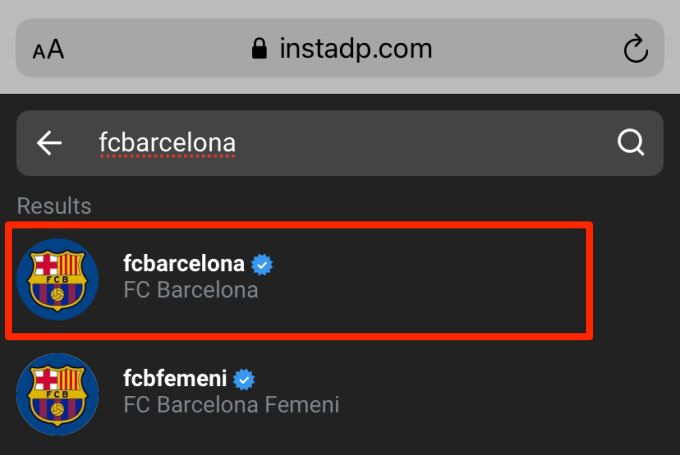
InstaDP geeft de verhalen (foto's en video's) weer die de afgelopen 24 uur door het account zijn gedeeld.
5. Tik op de knop Downloaden om het Verhaal dat je opnieuw wilt posten op te slaan.
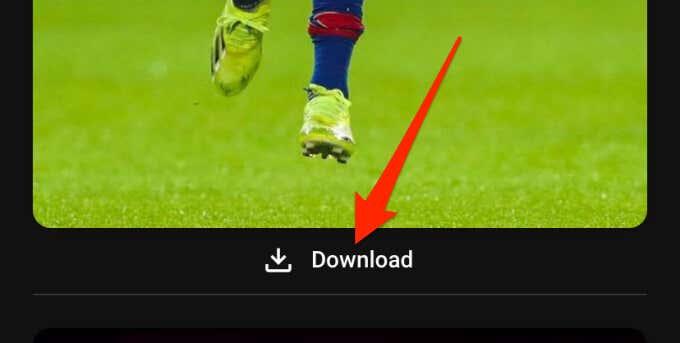
6. Start Instagram en tik op het camerapictogram in de linkerbovenhoek van de app om naar het gedeelte Verhaal te gaan.
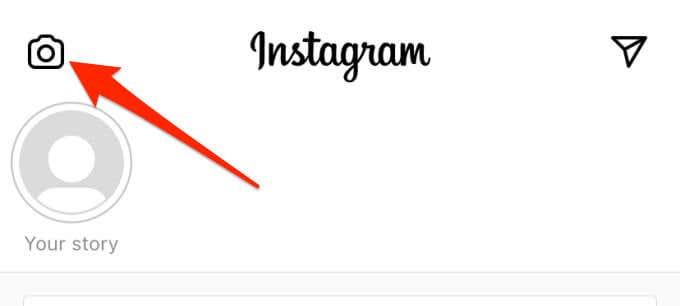
7. Tik op de vierkante kaart in de linkerbenedenhoek en selecteer het gedownloade Verhaal uit je galerij.
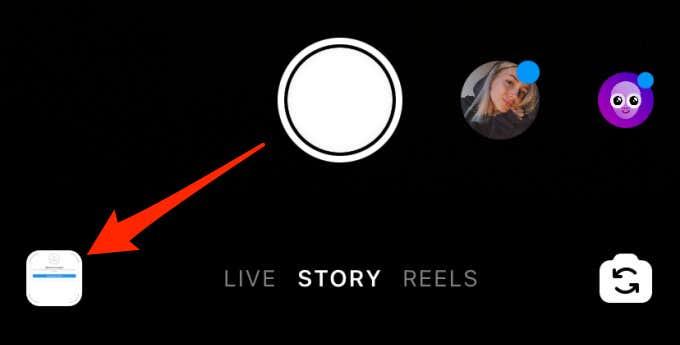
8. Knijp de hoeken of zijkanten van het verhaal samen om het formaat naar wens aan te passen. Tik en verplaats het verhaal om het aan te passen aan de gewenste positie. Je kunt het Verhaal ook opnieuw plaatsen in de oorspronkelijke grootte; het is helemaal aan jou.
Hoewel dit niet verplicht is, raden we u ten zeerste aan om de originele poster van de inhoud te taggen. Tik op het tekstgereedschap in de rechterbovenhoek en typ de Instagram-gebruikersnaam (vergeet niet het @-symbool toe te voegen) van de originele poster.
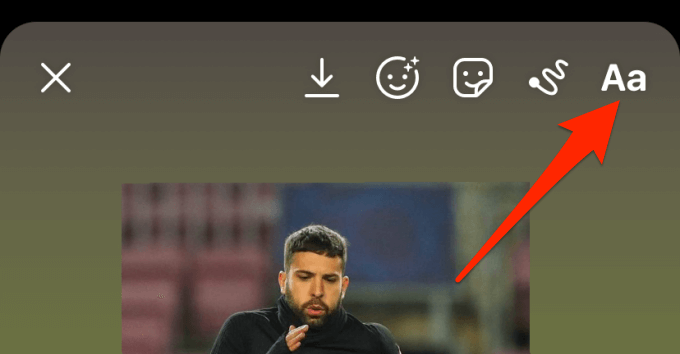
9. Tik op de knop Verzenden naar als je klaar bent met het bewerken van de repost.
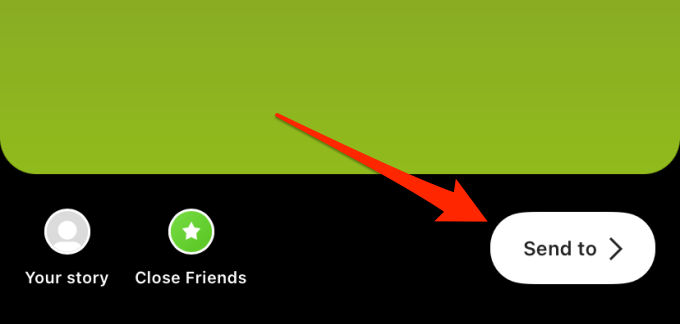
10. Deel in je verhaal- of goede vriendenlijst en tik op Gereed .
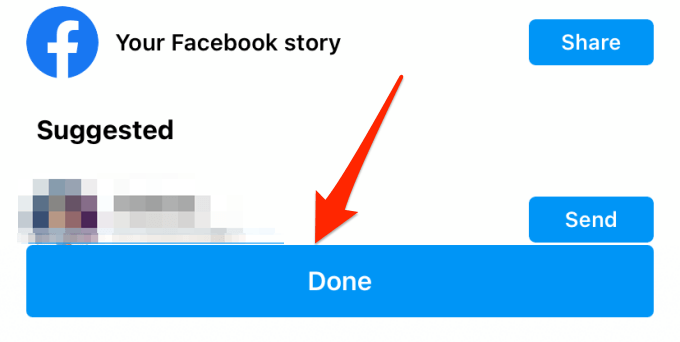
Repost zonder beperkingen
De belangrijkste afhaalmogelijkheid is dat Instagram Story alleen genoemd delen ondersteunt. De enige keer dat je een Verhaal op Instagram opnieuw kunt posten, is wanneer de originele poster jou vermeldt in het Verhaal. Als je een willekeurig Verhaal opnieuw wilt plaatsen waarin je niet bent getagd, moet je het Verhaal op je apparaat opslaan en handmatig op je Verhaal plaatsen.
Dat is de enige oplossing, althans voorlopig. Als je geen platform van derden wilt gebruiken om het Verhaal op te slaan, kun je een screenshot maken (voor foto's) of een schermopname maken van het Verhaal (voor video's). Het nadeel is echter dat u mogelijk de schermafbeeldingen en opnames moet bewerken om elementen op het scherm zoals batterijpictogram, netwerksignaal, meldingspictogrammen, enz.
We raden InstaDP aan omdat het beter presteerde dan alle Instagram Story-downloaders die we hebben getest. Bovendien is het gratis. Het is ook belangrijk op te merken dat je de tool niet kunt gebruiken om verhalen van privé Instagram-accounts te downloaden.